IPhone ou iPad : Écran semble trop grand ou trop zoomé

Résoudre un problème où l

Ce qu'il faut savoir
Qu’est-ce que la page Écouter sur iOS 17 ?
iOS 17 dispose d'une nouvelle fonctionnalité appelée « Écouter la page » pour l'application Safari sur iPhone. Comme son nom l'indique, la fonctionnalité vous permettra d'écouter le contenu textuel d'une page Web sous forme audio pour vous permettre de recueillir facilement des informations à partir d'une page sans avoir besoin de les lire vous-même.
La fonctionnalité Écouter la page peut être utilisée sur n'importe quelle page Web contenant beaucoup de contenu riche en texte, mais l'outil ne sera pas accessible sur les pages où le contenu textuel est relativement moindre. Lorsque vous utilisez Écouter la page, iOS lira le contenu de la page Web sélectionnée avec la voix Siri de votre choix, ce qui signifie que vous pouvez facilement modifier cette voix dans les paramètres iOS.
À tout moment pendant la session d'écoute, vous pouvez contrôler la lecture en la mettant en pause ou en la mettant en pause. Vous verrez également une interface audio apparaître sur votre écran de verrouillage et votre centre de notifications vous indiquant les temps écoulés et restants. Cette interface vous permettra également de mettre en pause, de reprendre et de rechercher en avant ou en arrière la session d'écoute.
Comment écouter une page Web sur Safari sur iOS 17
Avant de pouvoir commencer à utiliser la fonction Écouter la page, vous devez vous assurer que votre iPhone est mis à jour vers iOS 17 ou des versions plus récentes en accédant à Paramètres > Général > Mise à jour logicielle .

Remarque : Au moment de la rédaction, iOS 17 n'est disponible qu'en aperçu développeur, nous vous suggérons donc d'attendre une version bêta ou publique pour éviter de rencontrer des problèmes ou des bugs dans le logiciel.
Pour commencer à écouter une page Web, ouvrez l' application Safari sur votre iPhone.

Dans Safari, accédez à la page Web que vous souhaitez écouter. Vous devez vous assurer que la page Web que vous souhaitez écouter est riche en contenu textuel, sinon la fonctionnalité ne sera pas accessible. Lorsque cette page Web se charge, appuyez sur l' icône Aa sur le côté gauche de la barre d'onglets. Selon la mise en page de votre page Web, cette icône se trouvera dans le coin inférieur gauche ou supérieur gauche.

Dans le menu de débordement qui apparaît, sélectionnez Écouter la page .

Safari va maintenant lire le contenu de la page avec votre voix Siri par défaut. Vous pouvez augmenter ou diminuer le volume de votre appareil pour rendre le son parlé plus ou moins audible.
Comment suspendre/reprendre l'écoute d'une page Web sur iOS 17
Lorsque vous utilisez l'option Écouter la page sur une page Web sur Safari, Safari lira le contenu riche en texte de la page Web sélectionnée. Vous pouvez mettre en pause l'audio parlé à tout moment en appuyant sur l' icône Aa dans la barre d'onglets, puis en sélectionnant Suspendre l'écoute dans le menu de débordement. Cette action mettra en pause la session de lecture sur votre iPhone.

Pour continuer à écouter la page Web, appuyez à nouveau sur l' icône Aa dans la barre d'onglets et sélectionnez Reprendre l'écoute dans le menu de débordement. Safari reprendra désormais la session de lecture là où vous l'avez interrompue pour la dernière fois.

Le contrôle de pause/reprise de la lecture ne fonctionnera que sur la dernière page Web que vous avez écoutée. Si vous avez visité une autre page Web et lu son contenu pour l'écouter, vous ne pouvez pas reprendre l'écoute de la page Web que vous avez démarrée précédemment.
En plus de vous permettre de faire une pause et de reprendre depuis Safari, iOS affichera également une interface audio sur l'écran de verrouillage et le centre de notifications. Cette interface sera similaire à celle que vous pourrez voir lorsque de la musique ou des médias sont lus sur d'autres applications.

Lorsque vous commencez à écouter une page Web, cette interface audio vous indiquera le temps écoulé et le temps restant de chaque côté de la barre de recherche. Vous pouvez utiliser cette barre de recherche pour rechercher manuellement en arrière ou en avant pendant la session d'écoute.

Vous pouvez également interagir avec les icônes + et – en bas pour avancer ou reculer respectivement de 10 secondes à chaque pression.
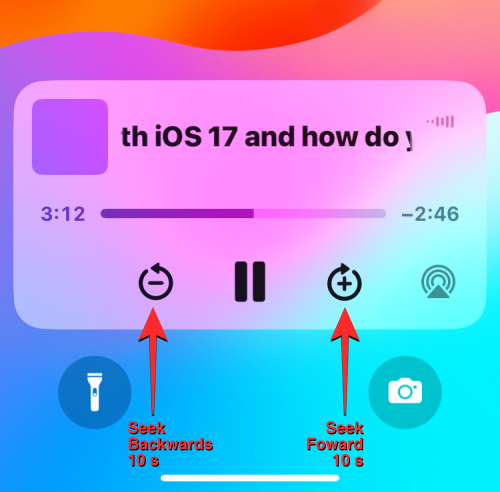
Comment changer la voix du lecteur de page Web sur iOS 17
Par défaut, lorsque vous commencez à écouter une page Web sur iOS 17, Safari commencera à lire le contenu du texte avec la voix Siri de votre choix. Cela signifie que vous pouvez modifier la voix de l'audio parlé à tout moment dans les paramètres iOS. Pour passer à une autre voix, ouvrez l' application Paramètres sur votre iPhone.

Dans Paramètres, faites défiler vers le bas et sélectionnez Siri et recherche .

Sur l'écran Siri et recherche, appuyez sur Siri Voice sous « Demander à Siri ».

Sur cet écran, vous pourrez choisir une option préférée sous « Variété », puis sélectionner la voix que vous souhaitez utiliser pour lire les pages Web sous « Voix ».

Vous pouvez désormais utiliser l'option Écouter la page sur une nouvelle page Web pour commencer à écouter son contenu textuel avec la voix nouvellement sélectionnée. Vous devez noter que changer la voix ici changera également la voix de Siri ailleurs.
C'est tout ce que vous devez savoir pour écouter une page Web sur Safari sur iPhone avec iOS 17.
Résoudre un problème où l
Apprenez à accéder à la carte SIM sur l’iPad Apple avec ce tutoriel.
Dans cet article, nous abordons comment résoudre un problème où la navigation sur carte et les fonctions GPS ne fonctionnent pas correctement sur l\
Découvrez les étapes simples pour rechercher et vider la corbeille sur votre iPhone, incluant les applications Photos, Mail et plus.
Impossible d
Découvrez comment avoir deux comptes Snapchat sur un seul iPhone grâce à ces méthodes fiables et faciles à suivre.
Découvrez les solutions pour résoudre le problème des notifications en double sur l
Êtes-vous perdu parmi les icônes de l\
Votre iPhone affiche-t-il cette fenêtre contextuelle : « Votre SIM a envoyé un message texte », ne vous inquiétez pas, lisez cet article et débarrassez-vous-en.
Découvrez comment supprimer les suggestions d






